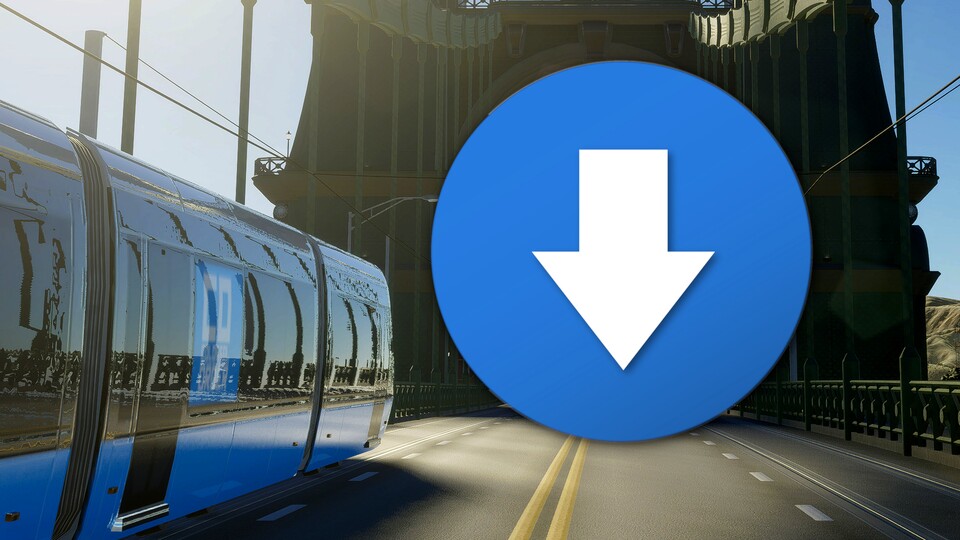
Die Entwickler von Cities: Skylines 2 haben schon vor dem Release eine Warnung ausgesprochen, die sich letzte Woche zum Fall des Test-Embargos wenig überraschend bestätigte: Das Spiel kämpft teils mit großen Performance-Problemen trotz High-End-Hardware, wie auch unser Technik-Check zeigt.
Gleichzeitig gilt, dass die FPS mit wachsender Größe eurer Stadt sinken. Wenn das Spiel also zum Start noch akzeptabel auf eurem PC läuft, heißt das nicht, dass das mit einer Großstadt weiter der Fall ist. Genau deshalb bieten wir euch in diesem Artikel ein fortgeschrittenes Savegame zum Download an.
Das Spiel erscheint zwar erst heute (24. Oktober) um 18 Uhr, zur Vorbereitung veröffentlichen wir diesen Artikel aber bereits jetzt. Alle wichtigen Infos vorab samt der benötigten Hardware bekommt ihr im Artikel Cities Skylines 2: Alle Infos zum Release, den Systemanforderungen und allen Dev Diarys
.
Das steckt in unserem Savegame drin
Unser Spielstand enthält eine Stadt mit knapp über 100.000 Einwohnern. Wer selbst eine solche Großstadt bauen will, muss eine Spielzeit von etwa 20 bis 30 Stunden einplanen. Viel zu lang, um bei Steam das Testzeitfenster von zwei Stunden zu nutzen, bis eine Rückgabe des Spiels nicht mehr möglich ist.
Wir empfehlen euch deshalb, unseren Spielstand auszuprobieren. So könnt ihr unkompliziert testen, wie gut (oder besser gesagt: wie schlecht) Cities: Skylines 2 bei euch läuft, wenn eure Stadt wächst. Wollt ihr euch vorab generell einen Eindruck von der Performance verschaffen, hilft das folgende Video:

1:23
FPS-Check: So schwach ist in Cities: Skylines 2 die Performance trotz Monster-PC
Außerdem gibt es bereits einen Tuning-Guide, in dem ihr erfahrt, wie ihr die Performance auf eurem PC verbessert. Was der Titel spielerisch zu bieten hat, klärt zu guter Letzt unser ausführlicher Test zu Cities: Skylines 2, den ihr bis zum Morgen des 25. Oktobers auch ohne Plus-Abo lesen könnt.
Unser Savegame: Anleitung und Download-Link
Cities: Skylines 2 hat es uns problemlos ermöglicht, Spielstände untereinander auszutauschen, auch mit verschiedenen Steam-Accounts. Ihr solltet unser Savegame daher ebenfalls nutzen können, sobald das Spiel erschienen ist.
Bedenkt aber, dass ihr dadurch auch bestimmte Steam-Achievements frei schaltet, etwa für das Bauen einer Stadt mit mehr als 100.000 Einwohnern. Um das zu verhindern, könnt ihr vor dem Laden in den Kartenoptionen die Einstellung Unbegrenztes Vermögen
aktivieren.
Alternativ lassen sich die Achievements zurücksetzen, indem ihr in der Steam-Konsole den folgenden Befehl eingebt: reset_all_stats 949230
.
Ihr könnt das Savegame übrigens auch mit der Version im Microsoft Store verwenden. In der folgenden Anleitung hat der letzte Unterordner dabei lediglich nicht eure Steam-ID als Namen, sondern eine andere Zeichenfolge bzw. eine MS-Store-ID (danke an den Hinweis dazu in den Kommentaren).
So geht ihr für das Importieren unseres Savegames vor:
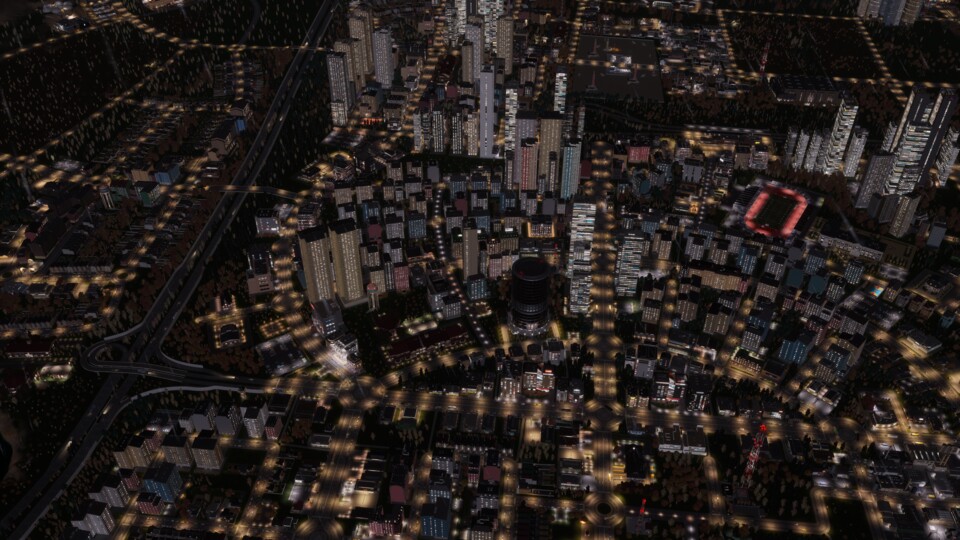
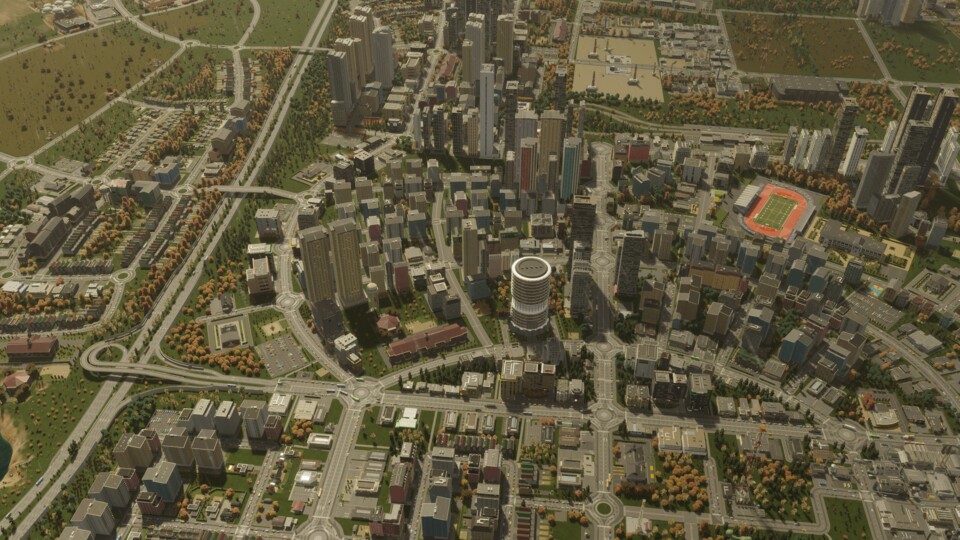
Unser Savegame begrüßt euch wie links zu sehen nachts, auf Wunsch könnt ihr aber auch die reine Tagansicht (rechts) einschalten.
- Ladet euch den Spielstand unter diesem Link herunter.
- Entpackt die im ZIP-Archiv enthaltenen Dateien in den folgenden Ordner:
C:\Users\[Benutzername]\AppData\LocalLow\Colossal Order\Cities: Skylines II\Saves\[Eure ID] - Ladet im Spiel den Speicherstand
Sommersee 22 Mannheim
Ergänzende Hinweise dazu:
- Wenn ihr noch nie einen Speicherstand in Cities: Skylines 2 angelegt habt, ist der Saves-Ordner noch nicht vorhanden. Es sollte aber problemlos möglich sein, ihn manuell anzulegen.
- Steuert ihr den oben angegebenen Ordner im Explorer manuell an, seht ihr als entsprechenden Hauptordner das Verzeichnis Benutzer. Das AppData-Verzeichnis wird außerdem standardmäßig nicht angezeigt. Um das zu ändern, müsst ihr in den Explorer- beziehungsweise Ordneroptionen im Reiter
Ansicht
den Haken beiAusgeblendete Dateien, Ordner und Laufwerke anzeigen
setzen. - Das letzte Unterverzeichnis mit eurer Steam-ID als Namen wird automatisch angelegt, wenn ihr das erste Mal ein Savegame im Spiel speichert. Wollt ihr eure Steam-ID dennoch vorab herausfinden, klickt im Steam-Client oben rechts auf euren Profilnamen und dann auf
Account-Details
. Die Steam-ID findet sich auf der neuen Seite direkt unterhalb eures großgeschriebenen Profilnamens.
Die Stadt im hier angebotenen Savegame wurde bei ihrem Bau übrigens nicht darauf ausgelegt, perfekt angelegt zu sein. Seht sie also bitte nur als Performance-Test und nicht als Beispiel für eine optimal gebaute Großstadt an.
Der Spielstand wurde zu guter Letzt nachts angelegt, was eine etwas niedrigere Performance als am Tag bedeutet. Groß ist der Unterschied aber nicht. Wollt ihr die Stadt dennoch bei Tag betrachten, könnt ihr den optischen Tag- und Nachwechsel in den Gameplay-Optionen auf Wunsch ausschalten.
Wir hoffen, unser Savegame hilft euch, sobald das Spiel erschienen ist und sind gespannt auf eure Erfahrungen mit Cities: Skylines 2, sowohl spielerisch als auch in Sachen Performance!





Nur angemeldete Benutzer können kommentieren und bewerten.
Dein Kommentar wurde nicht gespeichert. Dies kann folgende Ursachen haben:
1. Der Kommentar ist länger als 4000 Zeichen.
2. Du hast versucht, einen Kommentar innerhalb der 10-Sekunden-Schreibsperre zu senden.
3. Dein Kommentar wurde als Spam identifiziert. Bitte beachte unsere Richtlinien zum Erstellen von Kommentaren.
4. Du verfügst nicht über die nötigen Schreibrechte bzw. wurdest gebannt.
Bei Fragen oder Problemen nutze bitte das Kontakt-Formular.
Nur angemeldete Benutzer können kommentieren und bewerten.
Nur angemeldete Plus-Mitglieder können Plus-Inhalte kommentieren und bewerten.